無損音樂 FLAC 加入 iTunes 播放請這樣做
FLAC 是一種無損壓縮的音樂文件格式,音質與 CD 非常接近,因此音樂發燒友很喜歡使用這種格式。但是 iTunes 是無法播放 FLAC 無損音樂的。
爲什麽 FLAC 檔案無法在 iTunes 上播放?首先 Apple 有著它自己的無損音頻格式 – ALAC,音質一樣,支持高分辨率的音頻文件,兼容 iTunes 和 iOS 設備。另外,由於 FLAC 是一種開源的無損音頻格式,雖然沒有人會去在乎小型的軟件和硬件設備上使用 FLAC 格式,但是如果像 Apple 這樣的大公司在 iOS 設備和 iTunes 支持這種格式的話,可能會有人去申請 FLAC 的專利,造成法律上的麻煩。
# 如何解決 FLAC 無損音樂無法用 iTunes 播放的問題?
如果我們想要成功將無損音樂 FLAC 加入 iTunes 播放,我們最好用一款專業的 FLAC 轉檔工具,將 FLAC 轉檔成 iTunes 適用的格式。
FonePaw 影音轉檔 (opens new window)剛好滿足你的需求。如果你很在乎音頻的音質,你可以使用它轉檔為 ALAC;如果你比起音質,更在乎檔案大小的話,你可以在這款軟體上將 FLAC 轉檔成 MP3 格式。不管你想轉檔成什麼格式, FonePaw 轉檔軟體都可以滿足你的需求。
# 第1步:添加 FLAC 文件至 FonePaw 轉檔軟體
在電腦上下載安裝 FonePaw 影音轉檔軟體後,開啟軟體主介面,在介面上點擊左上角功能欄裡的「Add File」,在彈出額窗口裡選擇你想要添加至 iTunes 的 FLAC 音頻。你可以添加多個 FLAC 文件,在軟件裡一次性批量轉檔。
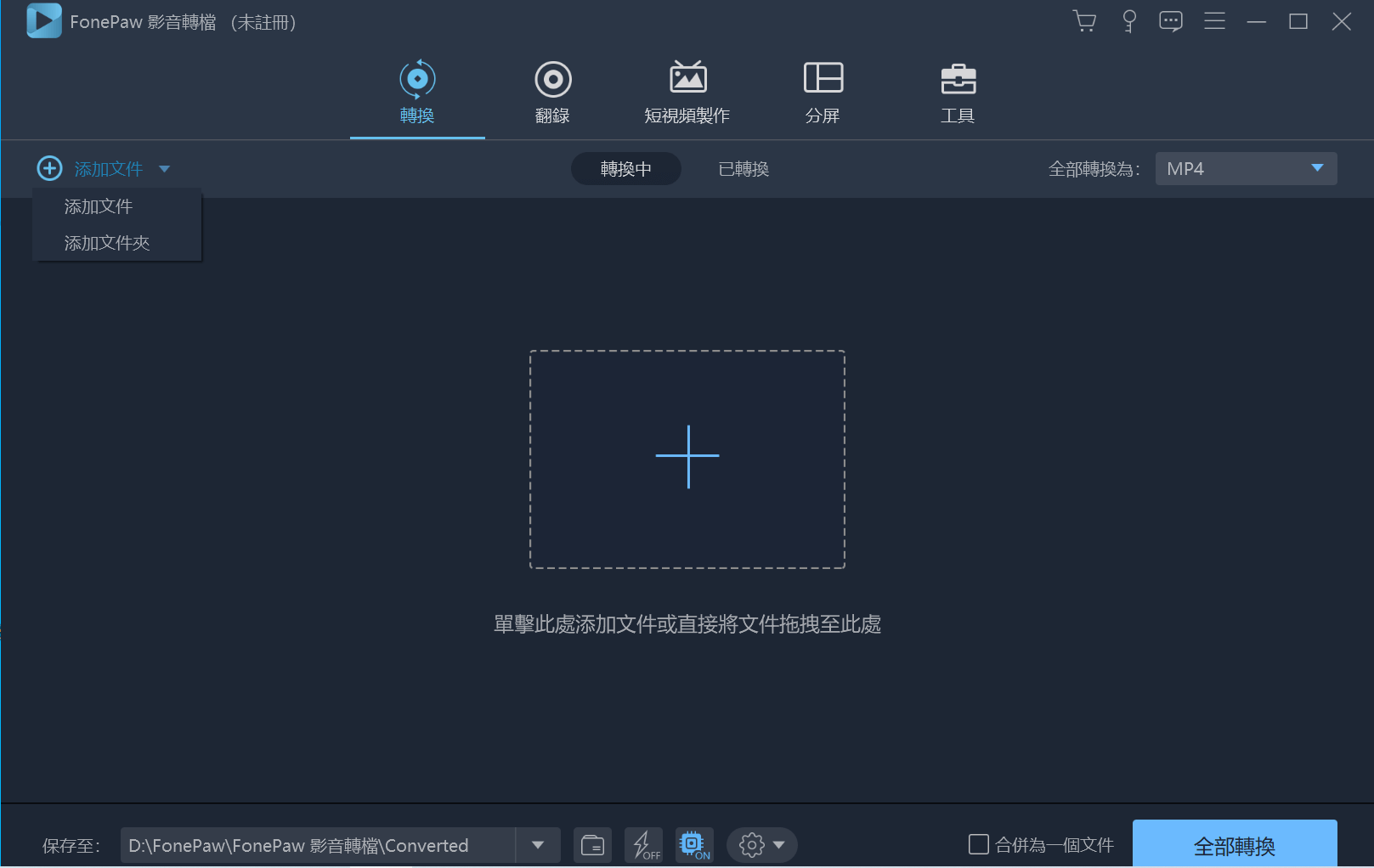
# 第2步:設定 ALAC 或者 MP3 為輸出格式
添加需要轉檔的 FLAC 音頻後,如有需要你可以使用軟體裡左上角功能欄的多種功能,比如「Clip」和「Edit」功能,截取 FLAC 的片段等。
在主介面的下方功能欄中找到「Profile」,在彈出的窗口裡選定「Lossless Audio」裡的「ALAC - Apple Lossless Audio Codec (.m4a)」,為 FLAC 音檔的輸出格式。如果你比較在乎文件大小,你可以選擇「General Audio」裡的「MP3 MPEG Layer-3 Audio (.mp3)」,為最終設定的轉檔格式。
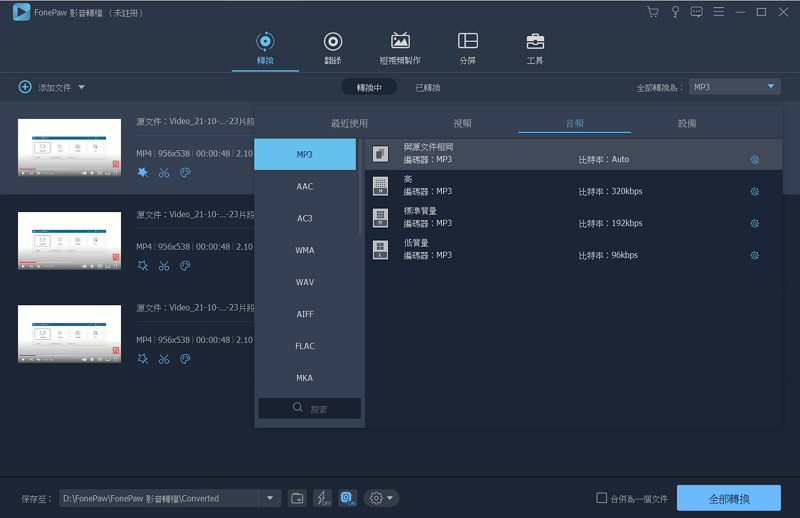
如果你希望之後上傳或者播放的時候方便,想將這些 FLAC 音頻合成一個 ALAC或者 MP3 音檔,你可以點擊最下方功能欄的「Merge into one file」,將這些 FLAC 文件合併。
# 第3步:將 FLAC 轉為 MP3/ALAC 等格式
所有設定完畢後,點擊軟體介面右下角的「Convert」,完成 FLAC 檔案向 ALAC、MP3、WAV、AIFF等格式的轉檔過程。這款軟體的轉檔速度很快,你無需等待很長時間,便可轉檔完畢。
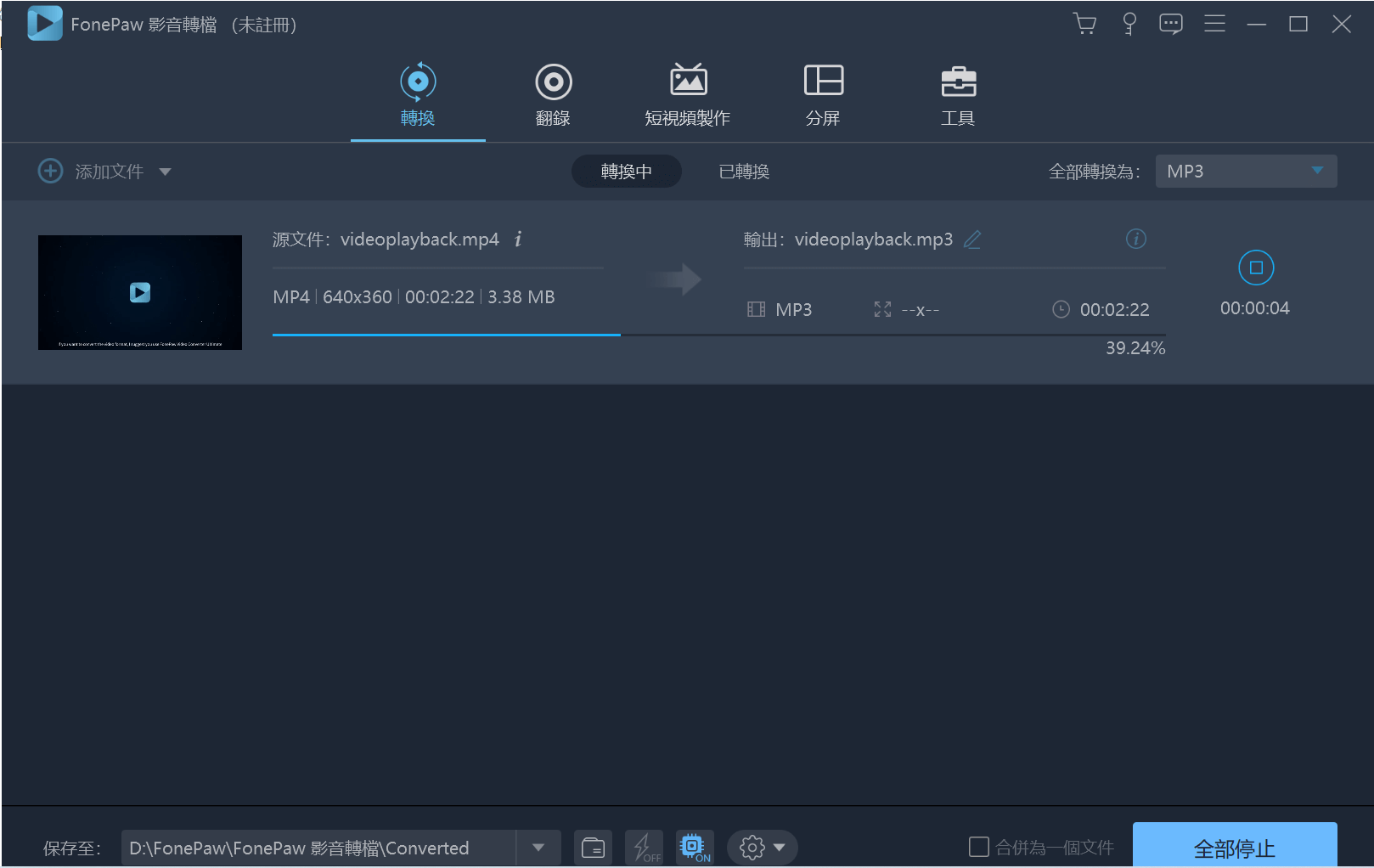
# 第4步:將 FLAC 導入到 iTunes
轉檔完畢後,點擊「Open output folder」,直接打開轉檔好的文件,查看之後沒有問題的話,你就可把這些從 FLAC 轉檔過來的音檔用 iTunes 打開播放。這樣你便可在 iPhone、iPod 或者 iPad 上播放 FLAC 轉檔來的 ALAC 或者 MP3 音頻。
無需猶豫,快來一起試試用這款 FonePaw 影音轉檔軟體,在任何設備上輕鬆享用任何格式的音頻!